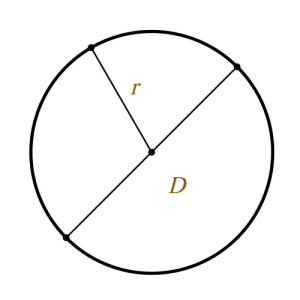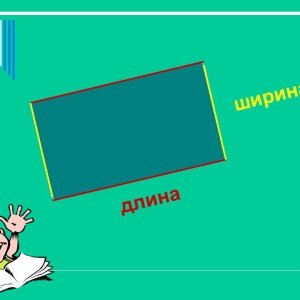I livet finns en massa av exempel när det är nödvändigt att subtrahera från en viss procentandel, till exempel skatteavdrag från löner som har en fast procentsats, rabatter på varor och tjänster etc. Dessa beräkningar kan göras i flera sätt och använda olika medel, till exempel dator eller miniräknare.
Det ursprungliga mängden är lika med 100%, då är 1% en hundradel av källnumret, vilket är 0,01 respektive 25% - 0,25, 97% - 0,97. Överväg att subtrahera procent på ett specifikt exempel på källdata: belopp - 5000, intresse - 15. För att utföra åtgärder från en annan typ av värden är det nödvändigt att föra dem till en enda typ. Tänk på två alternativ för beräkning av sekvensen:- bestämma andelen genom att dividera andelen 100%;
- det ursprungliga mängden multiplicerar till en andel för att få värdet av den ursprungliga procentsatsen i kvantitativ ekvivalent;
- ta det resulterande värdet av det ursprungliga räntan från det ursprungliga beloppet, uttryckt i kvantitativ ekvivalent.
- bestämma det återstående beloppet i den procentuella ekvivalenten;
- Översätt det resulterande resultatet i aktien
- multiplicera källmängden per del av balansen.

- gör ett första nummer med kalkylatorns tangentbord;
- klicka på knappen «-»;
- ange antal intressanta och klicka på «%»;
- efter det procentuella värdet i kvantitativ ekvivalent klickar du på "\u003d" För att få slutresultatet.

- i den skapade nya Excel-filen anger du källdata: det ursprungliga beloppet \u003d 5000, procent \u003d 15, resultatet;
- markera en tom cell i kolumnen "Resultat", i kö "Infoga funktioner" tecken "\u003d";
- klicka på cellen med värdet "5000", sätt på "-" -tecknet, klicka på "5000" -cellen och sätt sedan multiplikationsskylten, markera "15" -cellen, ange divisionens tecken och nummer 100;
- tryck på knappen "Ange", beräknar programmet omedelbart resultatet.
Med hjälp av en Excel-editor kan beräkningarna göras med olika källdata genom att ändra dem i tabellen.